Las imágenes fijas de los videos se pueden reutilizar para crear imágenes de portada cautivadoras, memes divertidos y publicaciones atractivas para las redes sociales. Sin embargo, las capturas de pantalla pueden reducir la calidad de la imagen original y puede ser difícil eliminar los obstáculos visuales de una captura de pantalla de video. La mejor manera de tomar una imagen fija de un video es guardar el cuadro como un archivo de imagen separado.
En este artículo, te mostraré cómo tomar una foto de un video y guardarla como una imagen JPEG en tu dispositivo.
Voy a usar un editor de video en línea gratuito llamado Kapwing para capturar mi captura de pantalla. Kapwing es compatible con dispositivos móviles, tabletas y computadoras, y le brinda la funcionalidad de edición de un software de alta potencia.
Para capturar una foto de un video, siga estos cuatro pasos:
- Subir tu video a Kapwing.
- Tomar una imagen de tu video
- Exportar y descargar.
Paso 1:sube tu video a Kapwing.
Dirígete a Kapwing en tu navegador para cargar tu video. Puede hacer clic en "Comenzar ," "Subir archivo, ” o simplemente pegue el enlace URL al video del que desea una instantánea. Si desea tomar una instantánea de un video que encontró en línea, todo lo que tiene que hacer es copiar el enlace. Como puede ver a continuación, copié un enlace a un video en nuestro canal de YouTube para usarlo como ejemplo para este artículo.
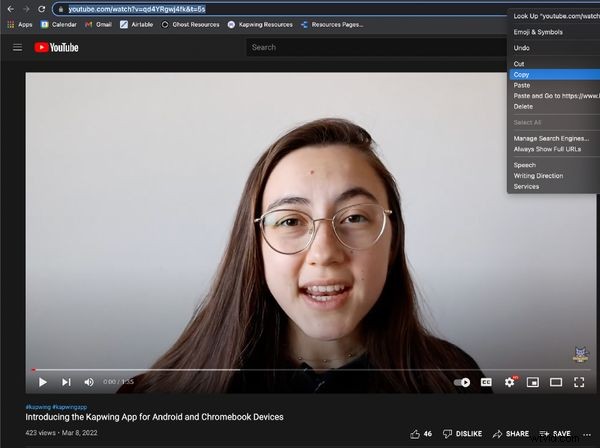
Una vez que cargue su video, será llevado automáticamente al estudio de edición de video de Kapwing.
Paso 2:tome una foto de su video.
Capturar una foto de un video es bastante simple en Kapwing. De hecho, hay dos formas de obtener una imagen de un video:
Opción 1:use la herramienta de conversión de video de Kapwing.
El uso de la herramienta de conversión de video de Kapwing mientras está en el editor de video le permite crear un archivo GIF, MP4, MP3 o JPEG desde cualquier fuente de video. Hoy solo nos estamos enfocando en crear un archivo JPEG.
Para comenzar a capturar una imagen de su video, haga clic en "Exportar proyecto " y se abrirán sus Ajustes de exportación. Allí, querrá seleccionar su formato como "JPEG" y seleccionar el cuadro de imagen que desee. Mueva el control deslizante de izquierda a derecha hasta que haya alcanzado el cuadro que desea capturar. La vista previa mostrará el marco que ha seleccionado.
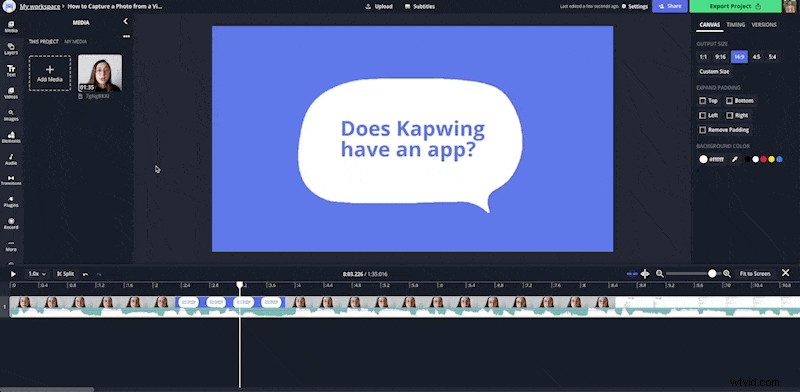
*Nota: Si está utilizando un video más largo, puede recortarlo con Kapwing para que sea más fácil encontrar el marco. En la línea de tiempo, arrastre los extremos de la capa para acortar su video y puede usar la herramienta de división para eliminar secciones no deseadas. Cuando hayas terminado, estarás listo para usar tu video recortado para elegir rápidamente tu instantánea.
Opción 2:Crea un cuadro congelado de tu video.
Otra forma de tomar una foto de un video es crear un cuadro congelado. Para hacer esto, coloque el control deslizante de la línea de tiempo donde desea una imagen en la línea de tiempo y haga clic en "Tiempo " en la barra de navegación derecha. Luego, haga clic en "Congelar cuadro " y habrá automáticamente una capa de imagen en su línea de tiempo.
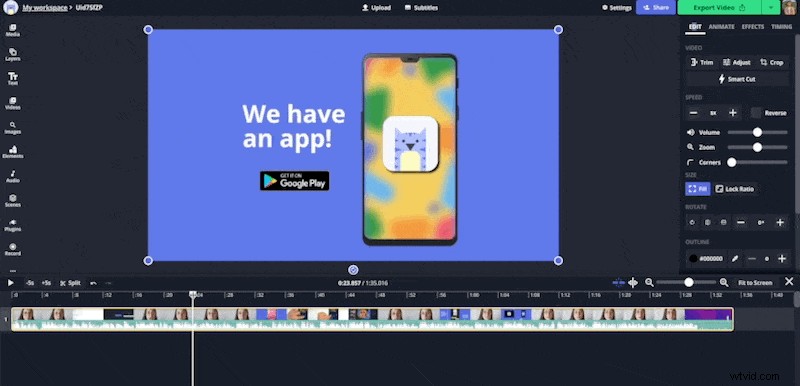
Una vez que haya creado un cuadro congelado, elimine las capas de video en su línea de tiempo y exporte su proyecto.
Paso 4:Exportar y descargar.
Una vez que haya elegido el cuadro de imagen perfecto de su video, estará listo para procesar su archivo JPEG. Haga clic en "Exportar proyecto ” en la esquina superior derecha de su editor. Kapwing hará su magia automáticamente y su instantánea estará lista para descargar después de unos segundos.
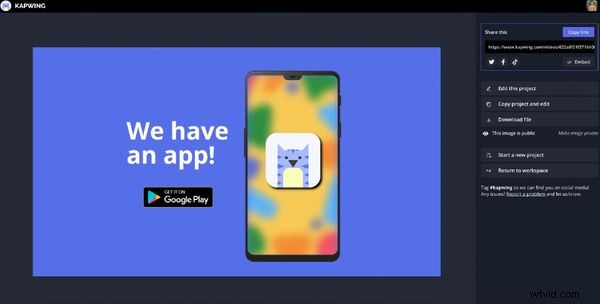
Una vez que Kapwing haya terminado de procesar, puede optar por descargar su archivo, compartirlo directamente en Twitter, Facebook o TikTok, o copiar su propio enlace de video para compartirlo de otra manera.
Si no ha iniciado sesión en una cuenta de Kapwing, inicie sesión o regístrese usando su cuenta de Google o Facebook:una vez que haya iniciado sesión en una cuenta de Kapwing, la marca de agua en la esquina inferior derecha se eliminará de su imagen final.

Para obtener más Me gusta y seguir, recuerde etiquetarnos @KapwingApp cada vez que comparta su contenido en las redes sociales. ¡Nos encanta ver lo que les apasiona a nuestros creadores y te daremos otro Me gusta y seguir! Si le gusta este artículo, suscríbase a la biblioteca de recursos de Kapwing:constantemente escribimos nuevos tutoriales y funciones para ayudarlo a aprovechar al máximo Kapwing.
Artículos relacionados:
- Cómo convertir un video en imágenes
- Cómo agregar imágenes a un video
- Agregue un cuadro congelado a su video de forma gratuita en línea
